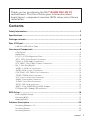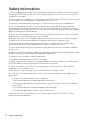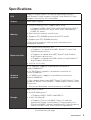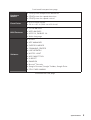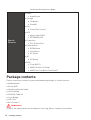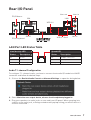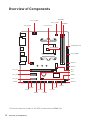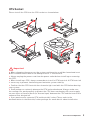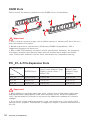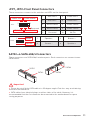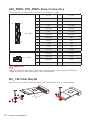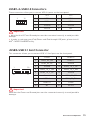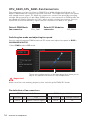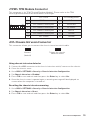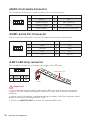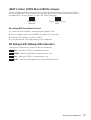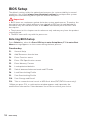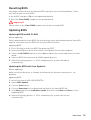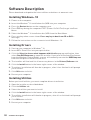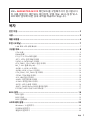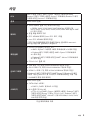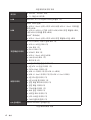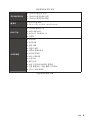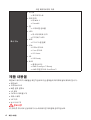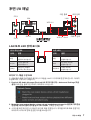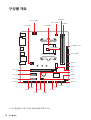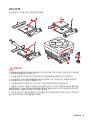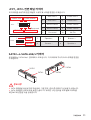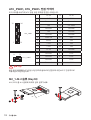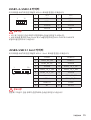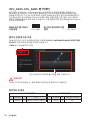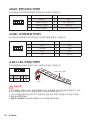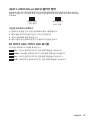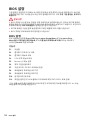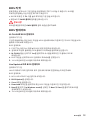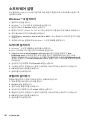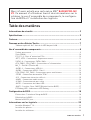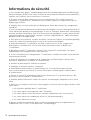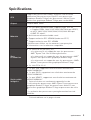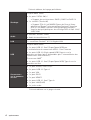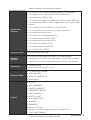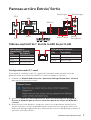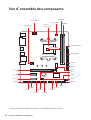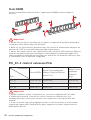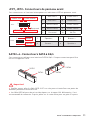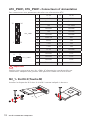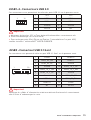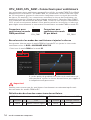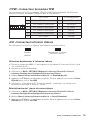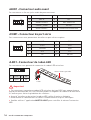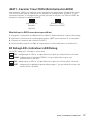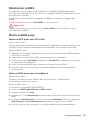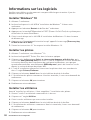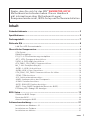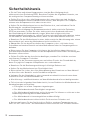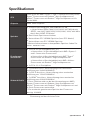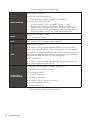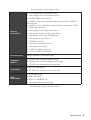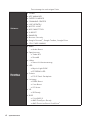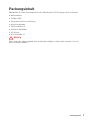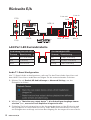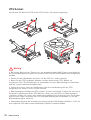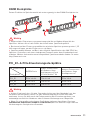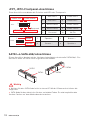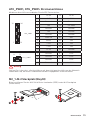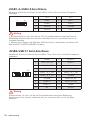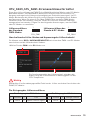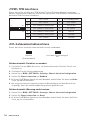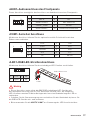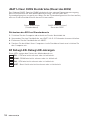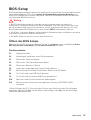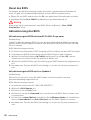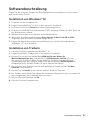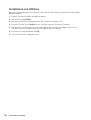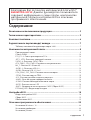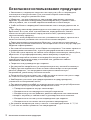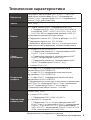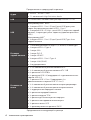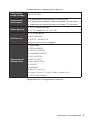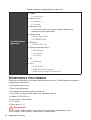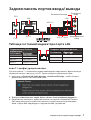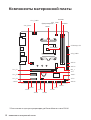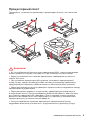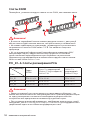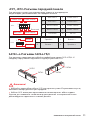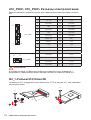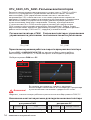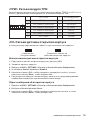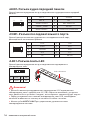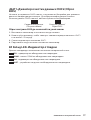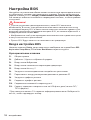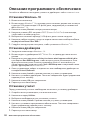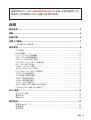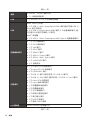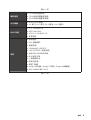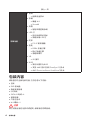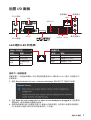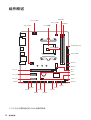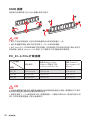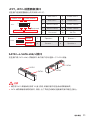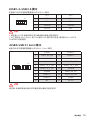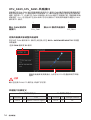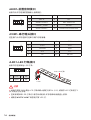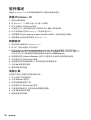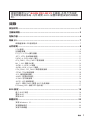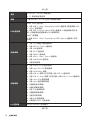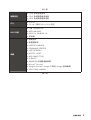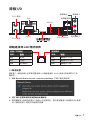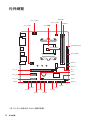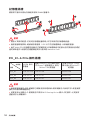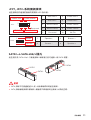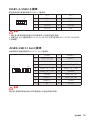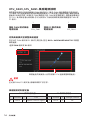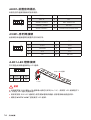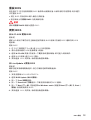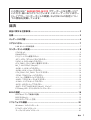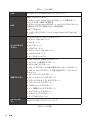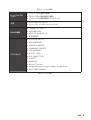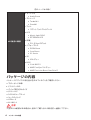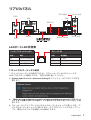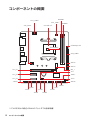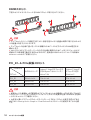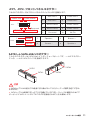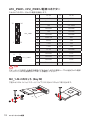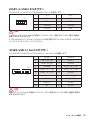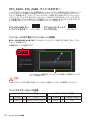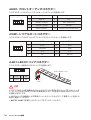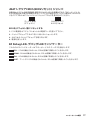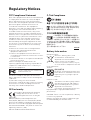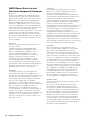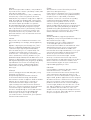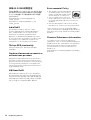MSI B450M PRO-M2 V2 Bedienungsanleitung
- Kategorie
- Motherboards
- Typ
- Bedienungsanleitung
Dieses Handbuch eignet sich auch für
Seite wird geladen ...
Seite wird geladen ...
Seite wird geladen ...
Seite wird geladen ...
Seite wird geladen ...
Seite wird geladen ...
Seite wird geladen ...
Seite wird geladen ...
Seite wird geladen ...
Seite wird geladen ...
Seite wird geladen ...
Seite wird geladen ...
Seite wird geladen ...
Seite wird geladen ...
Seite wird geladen ...
Seite wird geladen ...
Seite wird geladen ...
Seite wird geladen ...
Seite wird geladen ...
Seite wird geladen ...
Seite wird geladen ...
Seite wird geladen ...
Seite wird geladen ...
Seite wird geladen ...
Seite wird geladen ...
Seite wird geladen ...
Seite wird geladen ...
Seite wird geladen ...
Seite wird geladen ...
Seite wird geladen ...
Seite wird geladen ...
Seite wird geladen ...
Seite wird geladen ...
Seite wird geladen ...
Seite wird geladen ...
Seite wird geladen ...
Seite wird geladen ...
Seite wird geladen ...
Seite wird geladen ...
Seite wird geladen ...
Seite wird geladen ...
Seite wird geladen ...
Seite wird geladen ...
Seite wird geladen ...
Seite wird geladen ...
Seite wird geladen ...
Seite wird geladen ...
Seite wird geladen ...
Seite wird geladen ...
Seite wird geladen ...
Seite wird geladen ...
Seite wird geladen ...
Seite wird geladen ...
Seite wird geladen ...
Seite wird geladen ...
Seite wird geladen ...
Seite wird geladen ...
Seite wird geladen ...
Seite wird geladen ...
Seite wird geladen ...

1
< 1> Inhalt
Inhalt
Sicherheitshinweis .......................................................................................... 2
Spezifikationen ................................................................................................ 3
Packungsinhalt ................................................................................................7
Rückseite E/A ..................................................................................................8
LAN Port LED Zustandstabelle ...........................................................................8
Übersicht der Komponenten ........................................................................... 9
CPU Sockel........................................................................................................10
DIMM Steckplätze .............................................................................................11
PCI_E1~3: PCIe Erweiterungssteckplätze .......................................................11
JFP1, JFP2: Frontpanel-Anschlüsse ................................................................ 12
SATA1~4: SATA 6Gb/s Anschlüsse ...................................................................12
ATX_PWR1, CPU_PWR1: Stromanschlüsse .....................................................13
M2_1: M.2 Steckplatz (Key M) ...........................................................................13
JUSB1~2: USB 2.0 Anschlüsse .........................................................................14
JUSB3: USB 3.1 Gen1 Anschluss......................................................................14
CPU_FAN1, SYS_FAN1: Stromanschlüsse für Lüfter ......................................15
JTPM1: TPM Anschluss ....................................................................................16
JCI1: Gehäusekontaktanschluss ......................................................................16
JAUD1: Audioanschluss des Frontpanels ........................................................17
JCOM1: Serieller Anschluss .............................................................................17
JLED1: RGB LED-Streifen Anschluss ............................................................... 17
JBAT1: Clear CMOS Steckbrücke (Reset des BIOS) .........................................18
EZ Debug LED: Debug LED-Anzeigen ..............................................................18
BIOS-Setup ....................................................................................................19
Öffnen des BIOS Setups ....................................................................................19
Reset des BIOS .................................................................................................20
Aktualisierung des BIOS ...................................................................................20
Softwarebeschreibung .................................................................................. 21
Installation von Windows
®
10 ...........................................................................21
Installation von Treibern ...................................................................................21
Installation von Utilities ....................................................................................21
Danke, dass Sie sich für das MSI
®
B450M PRO-M2 V2
Motherboard entschieden haben. Dieses Handbuch
gibt informationen über Motherboard-Layout,
Komponentenübersicht, BIOS-Setup und Softwareinstallation.

2
Sicherheitshinweis
Sicherheitshinweis
y Die im Paket enthaltene Komponenten sind der Beschädigung durch
elektrostatischen Entladung (ESD). Beachten Sie bitte die folgenden Hinweise, um
die erfolgreichen Computermontage sicherzustellen.
y Stellen Sie sicher, dass alle Komponenten fest angeschlossen sind. Lockere
Steckverbindungen können Probleme verursachen, zum Beispiel: Der Computer
erkennt eine Komponente nicht oder startet nicht.
y Halten Sie das Motherboard nur an den Rändern fest, und verhindern Sie die
Berührung der sensiblen Komponenten.
y Um eine Beschädigung der Komponenten durch elektrostatische Entladung
(ESD) zu vermeiden, sollten Sie eines elektrostatischen Armbands während
der Handhabung des Motherboards tragen. Wenn kein elektrostatischen
Handgelenkband vorhanden ist, sollten Sie Ihre statische Elektrizität ableiten, indem
Sie ein anderes Metallobjekt berühren, bevor Sie das Motherboard anfassen.
y Bewahren Sie das Motherboard in einer elektrostatische Abschirmung oder einem
Antistatiktuch auf, wenn das Motherboard nicht installiert ist.
y Überprüfen Sie vor dem Einschalten des Computers, dass sich keine losen
Schrauben und andere Bauteile auf dem Motherboard oder im Computergehäuse
befinden.
y Bitte starten Sie den Computer nicht, bevor die Installation abgeschlossen ist.
Dies könnte permanente Schäden an den Komponenten sowie zu das Verletzung des
Benutzers verursachen.
y Sollten Sie Hilfe bei der Installation benötigen, wenden Sie sich bitte an einen
zertifizierten Computer-Techniker.
y Schalten Sie die Stromversorgung aus und ziehen Sie das das Stromkabel ab,
bevor Sie jegliche Computer-Komponente ein- und ausbauen.
y Bewahren Sie die Bedienungsanleitung als künftige Referenz auf.
y Halten Sie das Motherboard von Feuchtigkeit fern.
y Bitte stellen Sie sicher, dass Ihre Netzspannung den Hinweisen auf dem Netzteil
vor Anschluss des Netzteils an die Steckdose entspricht.
y Verlegen Sie das Netzkabel so, dass niemand versehentlich darauf treten kann.
Stellen Sie nichts auf dem Netzkabel ab.
y Alle Achtungs- und Warnhinweise auf dem Motherboard müssen befolgt werden.
y Falls einer der folgenden Umstände eintritt, lassen Sie bitte das Motherboard von
Kundendienstpersonal prüfen:
Flüssigkeit ist in dem Computer eingedrungen.
Das Motherboard wurde Feuchtigkeit ausgesetzt.
Das Motherboard funktioniert nicht richtig oder Sie können es nicht wie in der
Bedienungsanleitung beschrieben bedienen.
Das Motherboard ist heruntergefallen und beschädigt.
Das Motherboard weist offensichtlich Zeichen eines Schadens auf.
y Nutzen und lagern Sie das Gerät nicht an Stellen, an denen Temperaturen von
mehr als 60C herrschen - das Motherboard kann in diesem Fall Schaden nehmen.

3
Sicherheitshinweis Spezifikationen
Spezifikationen
CPU
Unterstützt die AMD
®
Ryzen 1. und 2. Generation Prozessoren/
Ryzen
™
Prozessoren mit Radeon
™
Vega Grafikprozessor/
Athlon
™
Prozessoren mit Radeon
™
Vega Grafikprozessor für
Sockel AM4.
Chipsatz AMD
®
B450 Chipsatz
Speicher
y 2x DDR4 Speicherplätze, aufrüstbar bis 32 GB
Unterstützen DDR4 1866/ 2133/ 2400/ 2667 MHz durch
JEDEC, und 2667/ 2800/ 2933/ 3000/ 3066/ 3200/ 3466 MHz
durch den A-XMP OC Modus*
y
Dual-Kanal-Speicherarchitektur
y
Unterstützen ECC UDIMM-Speicher (non-ECC Modus)
y
Unterstützen non-ECC UDIMM-Speicher
* Weitere Informationen zu kompatiblen Speicher finden Sie
unter: www.msi.com.
Erweiterung-
anschlüsse
y 1x PCIe 3.0 x16 Steckplatz (PCI_E1)
Unterstützt x16 Geschwindigkeit mit AMD
®
Ryzen
™
1.
und 2. Generation Prozessoren
Unterstützt x8 Geschwindigkeit mit AMD
®
Ryzen
™
Prozessoren mit Radeon
™
Vega Grafikprozessor
Unterstützt x4 Geschwindigkeit mit AMD
®
Athlon
™
Prozessoren mit Radeon
™
Vega Grafikprozessor
y 2x PCIe 2.0 x1 Steckplätze
Onboard-Grafik
y 1x VGA Anschluss, Unterstützung einer maximalen
Auflösung von 2048x1280@60HZ*
y 1x DVI-D Anschluss, Unterstützung einer maximalen
Auflösung von 1920x1200@60Hz*
y 1x HDMI
™
Anschluss, Unterstützung einer maximalen
Auflösung von 4096x2160@24Hz*
* Diese Funktion wird nur bei der Verwendung von AMD
®
Ryzen
™
Prozessoren mit Radeon
™
Vega Grafikprozessor/
Athlon
™
Prozessoren mit Radeon
™
Vega Grafikprozessor und
A-Serie Prozessoren unterstützt.
* Der maximale gemeinsame Speicher des Prozessors
beträgt 2048 MB.
Fortsetzung auf der nächsten Seite

4
Spezifikationen
Fortsetzung der vorherigen Seite
Aufbewahrung
AMD
®
B450 Chipsatz
y 4x SATA 6Gb/s Anschlüsse
Unterstützen RAID 0, RAID 1 und RAID 10
y 1x M.2 Anschluss (Key M)
Unterstützt PCIe 3.0 x4 (AMD
®
Ryzen 1. und 2.
Generation Prozessoren/ Ryzen
™
Prozessoren mit
Radeon
™
Vega Grafikprozessor) oder PCIe 3.0 x2 (AMD
®
Athlon
™
Prozessoren mit Radeon
™
Vega Grafikprozessor)
und SATA 6Gb/s 2242/ 2260 /2280 Speichergeräte
Audio
y Realtek
®
ALC887 Codec
y 7.1-Kanal-HD-Audio
LAN 1x Realtek
®
8111H Gigabit LAN Controller
USB
AMD
®
B450 Chipsatz
y 2x USB 3.1 Gen1 (SuperSpeed USB) Anschlüsse stehen
durch die internen USB 3.1 Gen1 Anschlüsse zur Verfügung
y 6x USB 2.0 (High-speed USB) Anschlüsse (2 Anschlüsse an
der rückseitigen Anschlussleiste, 4 Anschlüsse stehen durch
die internen USB Anschlüsse zur Verfügung)
AMD
®
Prozessor
y 4x USB 3.1 Gen1 (SuperSpeed USB) Typ-A Anschlüsse an
der rückseitigen Anschlussleiste
Hintere Ein-/
und Ausgänge
y 1x PS/2 Tastatur/ Maus-Combo-Anschluss
y 2x USB 2.0 Typ-A Anschlüsse
y 1x VGA Anschluss
y 1x DVI-D Anschluss
y 1x HDMI
™
Anschluss
y 4x USB 3.1 Gen1 Typ-A Anschlüsse
y 1x LAN (RJ45) Anschluss
y 3x Audiobuchsen
Fortsetzung auf der nächsten Seite

5
Spezifikationen Spezifikationen
Fortsetzung der vorherigen Seite
Interne
Anschlüsse
y 1x 24-poliger ATX Stromanschluss
y 1x 8-poliger ATX12V Stromanschluss
y 4x SATA 6Gb/s Anschlüsse
y 2x USB 2.0 Anschlüsse (unterstützt zusätzliche 4 USB 2.0
Anschlüsse)
y 1x USB 3.1 Gen1 Anschluss (unterstützt zusätzliche 2 USB
3.1 Gen1 Anschlüsse)
y 1x 4-poliger CPU-Lüfter-Anschluss
y 1x 4-poliger System-Lüfter-Anschluss
y 1x Audioanschluss des Frontpanels
y 2x Frontpanel-Anschlüsse
y 1x TPM Anschluss
y 1x Gehäusekontaktschalter
y 1x Serieller Anschluss
y 1x LED-Streifen Anschluss
y 1x Clear CMOS Steckbrücke
E/A Anschluss NUVOTON 5567 Controller Chip
Hardware
Monitor
y CPU/System Temperaturerfassung
y CPU/System Geschwindigkeitserfassung
y CPU/System Lüfterdrehzahlregelung
Formfaktor
y m-ATX Formfaktor
y 9,6 Zoll x 8,1 Zoll (24,4 cm x 20,6 cm)
BIOS
Funktionen
y 1x 128 Mb Flash
y UEFI AMI BIOS
y ACPI 5.0, SM BIOS 2.8
y Mehrsprachenunterstützung
Fortsetzung auf der nächsten Seite

6
Spezifikationen
Fortsetzung der vorherigen Seite
Software
y Treiber
y APP MANAGER
y SUPER CHARGER
y COMMAND CENTER
y LIVE UPDATE 6
y MYSTIC LIGHT
y MSI SMART TOOL
y X-BOOST
y RAMDISK
y Norton
™
Security
y Google Chrome
™
, Google Toolbar, Google Drive
y CPU-Z MSI GAMING
Besondere
Funktionen
y Audio
Audio Boost
y Speicherung
Turbo M.2
StoreMI
y Lüfter
Smart-Lüftersteuerung
y LED
Mystic Light SYNC
EZ DEBUG LED
y Schutz
PCI-E Steel Steckplatz
y Leistung
DDR4 Boost
Core Boost
OC Genie
y VR
VR Ready
y BIOS
Click BIOS 5
AMD FreeSync
™
Ready
AMD Precision Boost OverDrive
™

7
Spezifikationen Packungsinhalt
Packungsinhalt
Überprüfen Sie den Packungsinhalt des Mainboards. Die Packung sollte enthalten:
y Motherboard
y Treiber-DVD
y Schnellinstallationsanleitung
y Anschlussblende
y SATA 6G Kabel x2
y Gehäuse-Aufkleber
y VIP-Karte
y M.2 Schraube x1
Wichtig
Falls einer der oben aufgeführten Artikel beschädigt ist oder fehlt, wenden Sie sich
bitte an Ihren Händler.

8
Rückseite E/A
Rückseite E/A
Verbindung/ Aktivität LED
Zustand Bezeichnung
Aus Keine Verbindung
Gelb Verbindung
Blinkt Datenaktivität
Geschwindigkeit LED
Zustand Bezeichnung
Aus 10 Mbps-Verbindung
Grün 100 Mbps-Verbindung
Orange 1 Gbps-Verbindung
LAN Port LED Zustandstabelle
Audio 7.1-Kanal Konfiguration
Um 7.1-Kanal-Audio zu konfigurieren, müssen Sie den Front-Audio-Anschluss mit
dem JAUD1 Anschluss verbinden und folgen Sie die untenstehenden Schritten.
1. Klicken Sie auf Realtek HD Audio Manager > Advanced Settings, um das
Dialogfeld zu öffnen.
2. Wählen Sie Mute the rear output device („die rückseitigen Ausgänge stumm
schalten) aus, wenn ein Front-Kopfhörer eingesteckt wird.
3. Schließen Sie Ihre Lautsprecher an die Ausgangsbuchsen auf der Rückseite und
am Frontpanel an. Nach dem Anschluss eines Audio-Klinkensteckers erscheint
ein Dialogfenster und fragt nach einer Bestätigung für das angeschlossene Gerät.
PS/2
PS/2
LAN
USB 3.1 Gen1
USB 2.0
DVI-D
VGA
Line-in
Line-out
Mic in

9
Rückseite E/A Übersicht der Komponenten
Übersicht der Komponenten
* Abstand zwischen der Mitte der CPU und dem nächsten DIMM-Steckplatz.
BAT1
CPU_FAN1
CPU SockelSYS_FAN1
PCI_E3
JAUD1
JTPM1
PCI_E2
PCI_E1
DIMMA1
DIMMB1
JBAT1
JCI1
JFP2
SATA2
SATA1
ATX_PWR1
CPU_PWR1
EZ Debug LED
SATA3
M2_1
SATA4
JUSB1
JUSB3
JUSB2
JLED1
JFP1
JCOM1
52,00mm*

10
Rückseite E/A
CPU Sockel
Installieren Sie bitte die CPU in den CPU Sockel, wie unten aufgezeigt.
Wichtig
y
Bei einem Wechsel des Prozessors sollte aufgrund der AM4-Prozessorarchitektur
die Systemkonfiguration gelöscht und das BIOS auf die Standardwerte zurückgesetzt
werden.
y
Ziehen Sie das Netzkabel ab, bevor Sie die CPU ein- und ausbauen.
y
Wenn Sie die CPU einbauen, denken sie bitte daran einen CPU-Kühler zu
installieren. Ein CPU-Kühlkörper ist notwendig, um eine Überhitzung zu vermeiden
und die Systemstabilität beizubehalten.
y
Stellen Sie sicher, dass Ihr Kühlkörper eine feste Verbindung mit der CPU
hergestellt hat, bevor Sie Ihr System starten.
y
Überhitzung beschädigt die CPU und das System nachhaltig. Stellen Sie stets eine
korrekte Funktionsweise des CPU Kühlers sicher, um die CPU vor Überhitzung zu
schützen. Stellen Sie sicher, dass eine gleichmäßige Schicht thermischer Paste oder
thermischen Tapes zwischen der CPU und dem Kühlkörper vorhanden ist, um die
Wärmeableitung zu erhöhen.
y
Verwenden Sie bitte die Installationsanweisung des Kühlkörpers/Kühlers, falls Sie
eine seperate CPU oder einen Kühlkörper/ Kühler erworben haben.
1
3
5
4
6
7
8
2

11
Rückseite E/A Rückseite E/A
DIMM Steckplätze
Setzen Sie bitte ein Speichermodul wie untern gezeigt in den DIMM-Steckplatz ein.
Wichtig
y
Aufgrund der Chipsatzressourcennutzung wird die verfügbare Kapazität des
Speichers kleiner sein als die Größe der installierten Speicherkapazität.
y
Basierend auf der Prozessorspezifikation wird eine Speicherspannung unter 1,35
Volt vorgeschlagen, um der Prozessor zu schützen.
y
Speichermodule können auf Basis der offizielle Spezifikation der AM4 CPU/ des
Speicher-Controllers mit einer niedrigeren Frequenz unter dem Standardzustand
arbeiten. Weitere Informationen zu kompatiblen Speichermodulen finden Sie unter:
http://www.msi.com.
PCI_E1~3: PCIe Erweiterungssteckplätze
Wichtig
y
Achten Sie darauf, dass Sie den Strom abschalten und das Netzkabel aus der
Steckdose herausziehen, bevor Sie eine Erweiterungskarte installieren oder
entfernen. Lesen Sie bitte auch die Dokumentation der Erweiterungskarte, um
notwendige zusätzliche Hardware oder Software-Änderungen zu überprüfen.
y
Wenn Sie eine große und schwere Grafikkarte einbauen, benötigen Sie einen
Grafikkarten-Stabilisator (Graphics Card Bolster) der das Gewicht trägt und eine
Verformung des Steckplatzes vermeidet.
1
1
2
3
3
2
Prozessoren
Steckplätze
RYZEN Serie
Ryzen
™
Prozessoren
mit Radeon
™
Vega
Grafikprozessor und
A-Serie/ Athlon
™
X4
Athlon
™
Prozessoren
mit Radeon
™
Vega
Grafikprozessor
PCI_E1 PCIe 3.0 x16 PCIe 3.0 x8 PCIe 3.0 x4
PCI_E2 PCIe 2.0 x1 PCIe 2.0 x1 PCIe 2.0 x1
PCI_E3 PCIe 2.0 x1 PCIe 2.0 x1 PCIe 2.0 x1

12
Rückseite E/A
SATA1~4: SATA 6Gb/s Anschlüsse
Dieser Anschluss basiert auf der Hochgeschwindigkeitsschnittstelle SATA 6Gb/s. Pro
Anschluss kann ein SATA Gerät angeschlossen werden.
SATA1
SATA2
SATA3
SATA4
Wichtig
y
Knicken Sie das SATA-Kabel nicht in einem 90 Winkel. Datenverlust könnte die
Folge sein.
y
SATA-Kabel haben identische Stecker an beiden Enden. Es wird empfohlen den
flachen Stecker auf dem Motherboard einstecken.
JFP1, JFP2: Frontpanel-Anschlüsse
Diese Anschlüsse verbinden die Schalter und LEDs des Frontpanels.
JFP1
Reserved
++
+
+
--
-
-
Power LED
HDD LED
Reset Switch
Power Switch
1
2
10
9
1 HDD LED + 2 Power LED +
3 HDD LED - 4 Power LED -
5 Reset Switch 6 Power Switch
7 Reset Switch 8 Power Switch
9 Reserved 10 No Pin
+
+
-
-
Speaker
Buzzer
1
JFP2
1 Speaker - 2 Buzzer +
3 Buzzer - 4 Speaker +

13
Rückseite E/A Rückseite E/A
ATX_PWR1, CPU_PWR1: Stromanschlüsse
Mit diesen Anschlüssen verbinden Sie die ATX Stromstecker.
24
131
12
ATX_PWR1
1 +3.3V 13 +3.3V
2 +3.3V 14 -12V
3 Ground 15 Ground
4 +5V 16 PS-ON#
5 Ground 17 Ground
6 +5V 18 Ground
7 Ground 19 Ground
8 PWR OK 20 Res
9 5VSB 21 +5V
10 +12V 22 +5V
11 +12V 23 +5V
12 +3.3V 24 Ground
5
4
1
8
CPU_PWR1
1 Ground 5 +12V
2 Ground 6 +12V
3 Ground 7 +12V
4 Ground 8 +12V
Wichtig
Stellen Sie sicher, dass alle Anschlüsse mit den richtigen Anschlüssen des Netzteils
verbunden sind, um einen stabilen Betrieb der Hauptplatine sicherzustellen.
M2_1: M.2 Steckplatz (Key M)
Bitte installieren Sie das M.2 Solid-State-Laufwerke (SSD) in den M.2 Steckplatz
(siehe unten).
1
2
3
4
30

14
Rückseite E/A
JUSB3: USB 3.1 Gen1 Anschluss
Mit diesem Anschluss können Sie den USB 3.1 Gen1 Anschluss auf dem Frontpanel
verbinden.
1 10
1120
1 Power 11 USB2.0+
2 USB3_RX_DN 12 USB2.0-
3 USB3_RX_DP 13 Ground
4 Ground 14 USB3_TX_C_DP
5 USB3_TX_C_DN 15 USB3_TX_C_DN
6 USB3_TX_C_DP 16 Ground
7 Ground 17 USB3_RX_DP
8 USB2.0- 18 USB3_RX_DN
9 USB2.0+ 19 Power
10 NC 20 No Pin
Wichtig
Bitte beachten Sie, dass Sie die mit Stromführende Leitung und Erdleitung
bezeichneten Pins korrekt verbinden müssen, ansonsten kann es zu Schäden
kommen.
JUSB1~2: USB 2.0 Anschlüsse
Mit diesen Anschlüssen können Sie die USB 2.0 Anschlüsse auf dem Frontpanel
verbinden.
1
2 10
9
1 VCC 2 VCC
3 USB0- 4 USB1-
5 USB0+ 6 USB1+
7 Ground 8 Ground
9 No Pin 10 NC
Wichtig
y
Bitte beachten Sie, dass Sie die mit VCC (Stromführende Leitung) und Ground
(Erdleitung) bezeichneten Pins korrekt verbinden müssen, ansonsten kann es zu
Schäden kommen.
y
Um das iPad, iPhone und iPod über USB-Anschlüsse aufzuladen, installieren Sie
bitte die MSI
®
SUPER CHARGER Software.

15
Rückseite E/A Rückseite E/A
CPU_FAN1, SYS_FAN1: Stromanschlüsse für Lüfter
Diese Anschlüsse können im PWM (Pulse Width Modulation) Modus oder DC-Modus
betrieben werden. Im PWM-Modus bieten die Lüfteranschlüsse konstante 12V
Ausgang und regeln die Lüftergeschwindigkeit per Drehzahlsteuersignal. Im DC-
Modus bestimmen die Lüfteranschlüsse die Lüftergeschwindigkeit durch Ändern
der Spannung. Wenn Sie einen 3-Pin (Non-PWM) Lüfter an einen PWM-Modus
Lüfteranschluss anschließen, läuft der Lüfter mit höchster Drehzahl und kann
unangenehm laut werden. Folgen Sie den folgenden Anweisungen, um den PWM-
oder DC-Modus auszuwählen.
Umschalten des Lüfter-Modus und Anpassung der Lüfterdrehzahl
Sie können unter BIOS > HARDWARE MONITOR zwischen dem PWM- und DC-Modus
umschalten und die Lüfterdrehzahl ändern.
Wählen Sie den PWM- oder DC-Modus aus
Wichtig
Überprüfen Sie die ordnungsgemäße Funktion der Lüfter nach dem Umschalten des
PWM-/ DC-Modus.
Die Gradientenpunkte des Lüfterverlaufs erlauben die
Anpasssung der Lüfterdrehzahl in Abhängigkeit von der
CPU-Temperatur.
Lüfteranschlüsse
des Standard-
PWM-Modus
Lüfteranschlüsse des
Standard-DC-Modus
1
CPU_FAN1
1
SYS_FAN1
Pin-Belegung des PWM-Modus
1 Ground 2 +12V
3 Sense 4 Speed Control Signal
Pin-Belegung des DC-Modus
1 Ground 2 Voltage Control
3 Sense 4 NC
Pin-Belegung der Lüfteranschlüsse

16
Rückseite E/A
JTPM1: TPM Anschluss
Dieser Anschluss wird für das TPM Modul (Trusted Platform Module) verwendet.
Weitere Informationen über den Einsatz des optionalen TPM Modules entnehmen Sie
bitte dem TPM Plattform Handbuch.
1
2 14
13
1 LPC Clock 2 3V Standby power
3 LPC Reset 4 3.3V Power
5 LPC address & data pin0 6 Serial IRQ
7 LPC address & data pin1 8 5V Power
9 LPC address & data pin2 10 No Pin
11 LPC address & data pin3 12 Ground
13 LPC Frame 14 Ground
JCI1: Gehäusekontaktanschluss
Dieser Anschluss wird mit einem Kontaktschalter verbunden.
Normal
(Standardwert)
Löse den Gehäuseeingriff
aus
Gehäusekontakt-Detektor verwenden
1. Schließen Sie den JCI1-Anschluss am Gehäusekontakt-Schalter/ Sensor am
Gehäuse an.
2. Schließen Sie die Gehäuseabdeckung.
3. Gehen Sie zu BIOS > SETTINGS > Security > Chassis Intrusion Configuration.
4. Stellen Sie Chassis Intrusion auf Enabled.
5. Drücken Sie F10 zum Speichern und Beenden und drücken Sie dann die Enter-
Taste, um Ja auszuwählen.
6. Bei eingeschaltetem Computer wird eine Warnmeldung auf dem Bildschirm
angezeigt, wenn die Gehäuseabdeckung wieder geöffnet wird.
Gehäusekontakt-Warnung zurücksetzen
1. Gehen Sie zu BIOS > SETTINGS > Security > Chassis Intrusion Configuration.
2. Stellen Sie Chassis Intrusion auf Reset.
3. Drücken Sie F10 zum Speichern und Beenden und drücken Sie dann die Enter-
Taste, um Ja auszuwählen.

17
Rückseite E/A Rückseite E/A
JAUD1: Audioanschluss des Frontpanels
Dieser Anschluss ermöglicht den Anschluss von Audiobuchsen eines Frontpanels.
1
2 10
9
1 MIC L 2 Ground
3 MIC R 4 NC
5 Head Phone R 6 MIC Detection
7 SENSE_SEND 8 No Pin
9 Head Phone L 10 Head Phone Detection
JCOM1: Serieller Anschluss
Mit diesem Anschluss können Sie das optionale serielle Schnittstelle mit dem
Einbausatze verbinden.
1
2 10
9
1 DCD 2 SIN
3 SOUT 4 DTR
5 Ground 6 DSR
7 RTS 8 CTS
9 RI 10 No Pin
JLED1: RGB LED-Streifen Anschluss
Mit diesem Anschluss können Sie den einfarbigen LED-Streifen anschließen.
Wichtig
y
Dieser Anschluss unterstützt die 5050 RGB einfarbigen LED-Streifen mit
der maximalen Leistung von 3A (12V). Beachten Sie bitte, dass die Länge des
LED-Streifens maximal 2 Meter betragen darf um eine Verdunkelung der LED zu
verhindern.
y
Schalten Sie die Stromversorgung aus und ziehen Sie das Netzkabel ab, bevor Sie
die RGB-LED-Streifen ein- und ausbauen.
y
Bitte verwenden Sie die MYSTIC LIGHT zur Steuerung des LED-Leuchtstreifens.
1
1 +12V 2 NC
3 Signal 4 NC
1
JLED1
5050 LED Streifen

18
Rückseite E/A
JBAT1: Clear CMOS Steckbrücke (Reset des BIOS)
Der Onboard CMOS Speicher (RAM) wird durch eine externe Spannungsversorgung
durch eine Batterie auf dem Motherboard versorgt, um die Daten der
Systemkonfiguration zu speichern. Wenn Sie die Systemkonfiguration löschen wollen,
müssen Sie die Steckbrücke für kurze Zeit umsetzen.
Daten beibehalten
(Standardwert)
CMOS-Daten löschen/
Reset des BIOS
Rücksetzen des BIOS auf Standardwerte
1. Schalten Sie den Computer ab und ziehen Sie das Netzkabel ab.
2. Verwenden Sie eine Steckbrücke, um JBAT1 für 5-10 Sekunden kurzzuschließen.
3. Entfernen Sie die Steckbrücke von JBAT1.
4. Stecken Sie das Kabel Ihres Computers in die Steckdose hinein und schalten Sie
den Computer ein.
EZ Debug LED: Debug LED-Anzeigen
Diese LEDs zeigen den Status des Motherboards an.
CPU - CPU wird nicht erkannt oder ist fehlerhaft.
DRAM - DRAM wird nicht erkannt oder ist fehlerhaft.
VGA - GPU wird nicht erkannt oder ist fehlerhaft.
BOOT - Boot-Gerät wird nicht erkannt oder ist fehlerhaft.

19
Rückseite E/A BIOS-Setup
BIOS-Setup
Die Standardeinstellungen bieten die optimale Leistung für die Systemstabilität unter
Normalbedingungen. Sie sollten immer die Standardeinstellungen behalten, um
mögliche Schäden des Systems oder Boot-Fehler zu vermeiden, außer Sie besitzen
ausreichende BIOS Kenntnisse.
Wichtig
y
BIOS Funktionen werden für eine bessere Systemleistung kontinuierlich
aktualisiert. Deswegen können die Beschreibungen leicht von der letzten Fassung
des BIOS abweichen und sollten demnach nur als Anhaltspunkte dienen. Für eine
Beschreibung der BIOS Funktionen rufen Sie die HELP Informationstafel aus.
y
Die Bilder .in diesem Kapitel stellen lediglich Referenzen dar und können von dem
von Ihnen erworbenen Produkt abweichen.
y
Die BIOS-Funktion variiert je nach dem Prozessor.
Öffnen des BIOS Setups
Während des BOOT-Vorgangs drücken Sie die Taste Delete, wenn die Meldung Press
DEL key to enter Setup Menu, F11 to enter Boot Menu erscheint.
Funktionstasten
F1: Allgemeine Hilfe
F2: Hinzufügen/ entfernen einen Favoritenpunkt
F3: Öffnen das Favoriten-Menü
F4: Öffnen das CPU-Spezifikationen-Menü
F5: Öffnen das Memory-Z-Menü
F6: Laden der ursprünglichen Setup-Standardwerte
F7: Wechseln zwischen dem Erweiterten-Modus und EZ-Modus
F8: OC-Profil wird vom USB-Stick geladen
F9: OC-Profil wird auf einem USB-Stick gespeichert
F10: Speichern oder Zurücksetzen der Änderungen*
F12: Machen einen Screenshot und speichern auf einen FAT/FAT32-USB-
Laufwerk.
* Beim Drücken der F10 Taste wird das Fenster zum Speichern der Einstellungen
angezeigt. Wählen Sie Yes, um die Wahl zu bestätigen, oder No, um die derzeitige
Einstellung beizubehalten.

20
BIOS-Setup
Reset des BIOS
Sie können die Werkseinstellung wieder herstellen, um bestimmte Probleme zu
lösen. Es gibt verschiedene Möglichkeiten, um das BIOS zurückzusetzen::
y Öffnen Sie das BIOS und drücken Sie F6, um optimierten Einstellungen zu laden..
y Schließen Sie die Clear CMOS Steckbrücke an das Motherboard an.
Wichtig
Bitte lesen Sie für Informationen zum BIOS-Reset im Bereich „Clear CMOS
Steckbrücke nach.
Aktualisierung des BIOS
Aktualisierung des BIOS mit dem M-FLASH-Programm
Vorbereitung:
Laden Sie bitte die neueste BIOS Version, die dem Motherboard-Modell entspricht,
von der offiziellen MSI Website herunter und speichern Sie die BIOS-Datei auf USB-
Flash-Laufwerk.
BIOS-Aktualisierungsschritte:
1. Drücken Sie während des POST-Vorgangs die Taste (Entf), um das BIOS zu öffnen.
2. Schließen das USB-Flashlaufwerk mit der BIOS-Datei an den Computer.
3. Wählen Sie die Registerkarte M-FLASH und klicken Sie auf Yes (Ja), um das
System neu zu starten. Rufen Sie den Flash-Modus auf.
4. Wählen Sie die BIOS-Datei zur Durchführung des BIOS-Aktualisierungsprozesses
aus.
5. Nachdem das Flashen des BIOS vollständig ist, startet das System automatisch
neu.
Aktualisierung des BIOS mit Live Update 6
Vorbereitung:
Stellen Sie sicher, dass zuvor die LAN-Treiber installiert wurden und eine
Internetverbindung eingerichtet ist.
BIOS-Aktualisierungsschritte:
1. Installieren und starten Sie „MSI LIVE UPDATE 6.
2. Wählen Sie BIOS Update aus.
3. Klicken Sie auf die Scan Taste.
4. Klicken Sie auf dieses Download-Icon, um die neueste BIOS-Datei zu laden und
zu installieren.
5. Klicken Sie auf Next (Weiter) und wählen Sie In Windows Mode aus. Und klicken
dann auf Next (Weiter) und Start (Starten), um das BIOS-Update zu starten.
6. Nachdem das Flashen des BIOS vollständig ist, startet das System automatisch
neu.
Seite wird geladen ...
Seite wird geladen ...
Seite wird geladen ...
Seite wird geladen ...
Seite wird geladen ...
Seite wird geladen ...
Seite wird geladen ...
Seite wird geladen ...
Seite wird geladen ...
Seite wird geladen ...
Seite wird geladen ...
Seite wird geladen ...
Seite wird geladen ...
Seite wird geladen ...
Seite wird geladen ...
Seite wird geladen ...
Seite wird geladen ...
Seite wird geladen ...
Seite wird geladen ...
Seite wird geladen ...
Seite wird geladen ...
Seite wird geladen ...
Seite wird geladen ...
Seite wird geladen ...
Seite wird geladen ...
Seite wird geladen ...
Seite wird geladen ...
Seite wird geladen ...
Seite wird geladen ...
Seite wird geladen ...
Seite wird geladen ...
Seite wird geladen ...
Seite wird geladen ...
Seite wird geladen ...
Seite wird geladen ...
Seite wird geladen ...
Seite wird geladen ...
Seite wird geladen ...
Seite wird geladen ...
Seite wird geladen ...
Seite wird geladen ...
Seite wird geladen ...
Seite wird geladen ...
Seite wird geladen ...
Seite wird geladen ...
Seite wird geladen ...
Seite wird geladen ...
Seite wird geladen ...
Seite wird geladen ...
Seite wird geladen ...
Seite wird geladen ...
Seite wird geladen ...
Seite wird geladen ...
Seite wird geladen ...
Seite wird geladen ...
Seite wird geladen ...
Seite wird geladen ...
Seite wird geladen ...
Seite wird geladen ...
Seite wird geladen ...
Seite wird geladen ...
Seite wird geladen ...
Seite wird geladen ...
Seite wird geladen ...
Seite wird geladen ...
Seite wird geladen ...
Seite wird geladen ...
Seite wird geladen ...
Seite wird geladen ...
Seite wird geladen ...
Seite wird geladen ...
Seite wird geladen ...
Seite wird geladen ...
Seite wird geladen ...
Seite wird geladen ...
Seite wird geladen ...
Seite wird geladen ...
Seite wird geladen ...
Seite wird geladen ...
Seite wird geladen ...
Seite wird geladen ...
Seite wird geladen ...
Seite wird geladen ...
Seite wird geladen ...
Seite wird geladen ...
Seite wird geladen ...
Seite wird geladen ...
Seite wird geladen ...
-
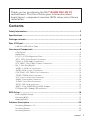 1
1
-
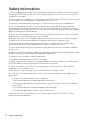 2
2
-
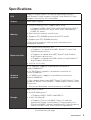 3
3
-
 4
4
-
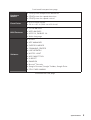 5
5
-
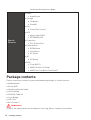 6
6
-
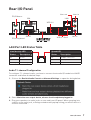 7
7
-
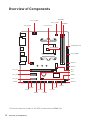 8
8
-
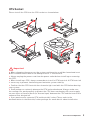 9
9
-
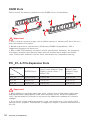 10
10
-
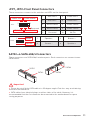 11
11
-
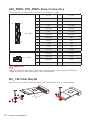 12
12
-
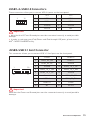 13
13
-
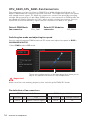 14
14
-
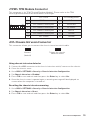 15
15
-
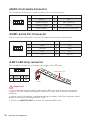 16
16
-
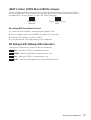 17
17
-
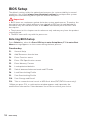 18
18
-
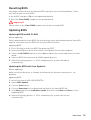 19
19
-
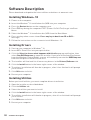 20
20
-
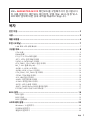 21
21
-
 22
22
-
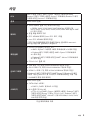 23
23
-
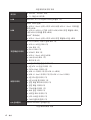 24
24
-
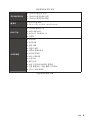 25
25
-
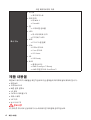 26
26
-
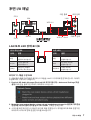 27
27
-
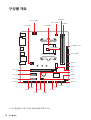 28
28
-
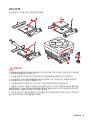 29
29
-
 30
30
-
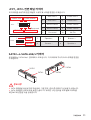 31
31
-
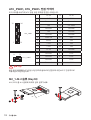 32
32
-
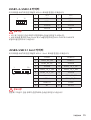 33
33
-
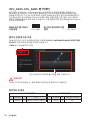 34
34
-
 35
35
-
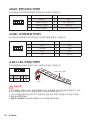 36
36
-
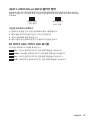 37
37
-
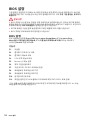 38
38
-
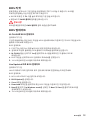 39
39
-
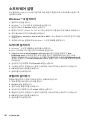 40
40
-
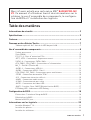 41
41
-
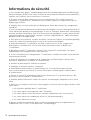 42
42
-
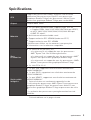 43
43
-
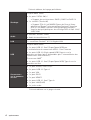 44
44
-
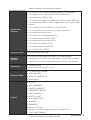 45
45
-
 46
46
-
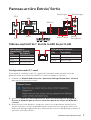 47
47
-
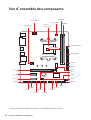 48
48
-
 49
49
-
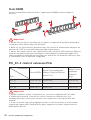 50
50
-
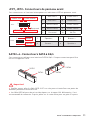 51
51
-
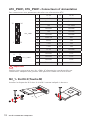 52
52
-
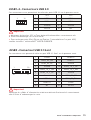 53
53
-
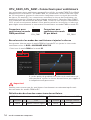 54
54
-
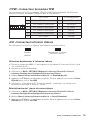 55
55
-
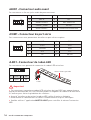 56
56
-
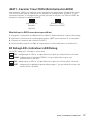 57
57
-
 58
58
-
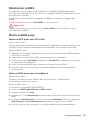 59
59
-
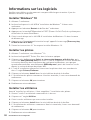 60
60
-
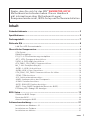 61
61
-
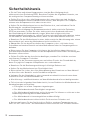 62
62
-
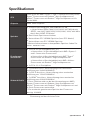 63
63
-
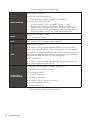 64
64
-
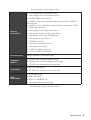 65
65
-
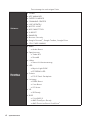 66
66
-
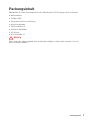 67
67
-
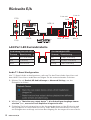 68
68
-
 69
69
-
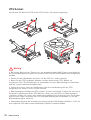 70
70
-
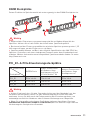 71
71
-
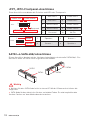 72
72
-
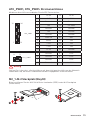 73
73
-
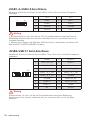 74
74
-
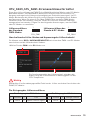 75
75
-
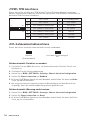 76
76
-
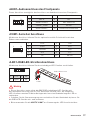 77
77
-
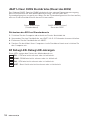 78
78
-
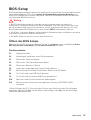 79
79
-
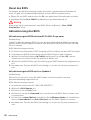 80
80
-
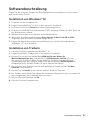 81
81
-
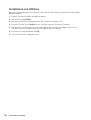 82
82
-
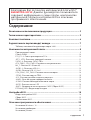 83
83
-
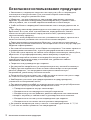 84
84
-
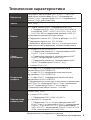 85
85
-
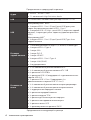 86
86
-
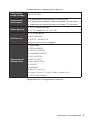 87
87
-
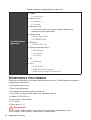 88
88
-
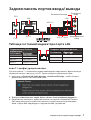 89
89
-
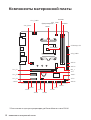 90
90
-
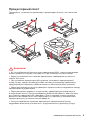 91
91
-
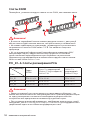 92
92
-
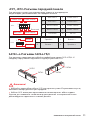 93
93
-
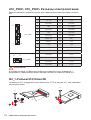 94
94
-
 95
95
-
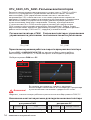 96
96
-
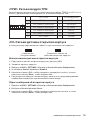 97
97
-
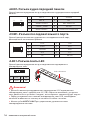 98
98
-
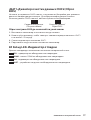 99
99
-
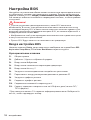 100
100
-
 101
101
-
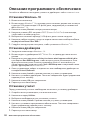 102
102
-
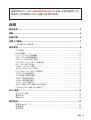 103
103
-
 104
104
-
 105
105
-
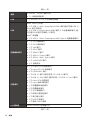 106
106
-
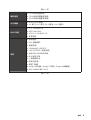 107
107
-
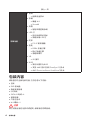 108
108
-
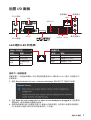 109
109
-
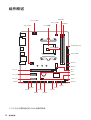 110
110
-
 111
111
-
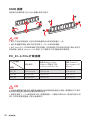 112
112
-
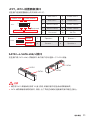 113
113
-
 114
114
-
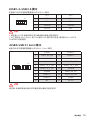 115
115
-
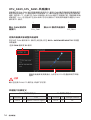 116
116
-
 117
117
-
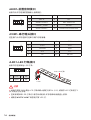 118
118
-
 119
119
-
 120
120
-
 121
121
-
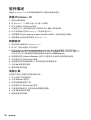 122
122
-
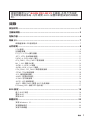 123
123
-
 124
124
-
 125
125
-
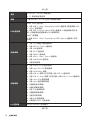 126
126
-
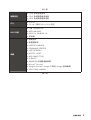 127
127
-
 128
128
-
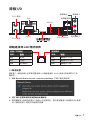 129
129
-
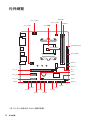 130
130
-
 131
131
-
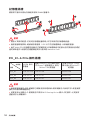 132
132
-
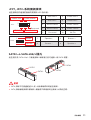 133
133
-
 134
134
-
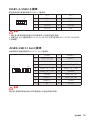 135
135
-
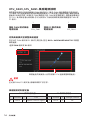 136
136
-
 137
137
-
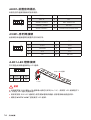 138
138
-
 139
139
-
 140
140
-
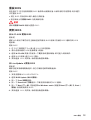 141
141
-
 142
142
-
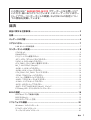 143
143
-
 144
144
-
 145
145
-
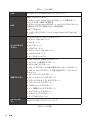 146
146
-
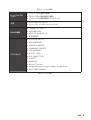 147
147
-
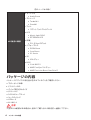 148
148
-
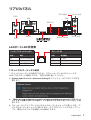 149
149
-
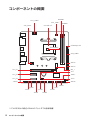 150
150
-
 151
151
-
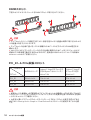 152
152
-
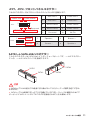 153
153
-
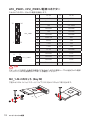 154
154
-
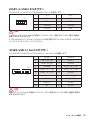 155
155
-
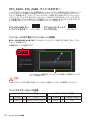 156
156
-
 157
157
-
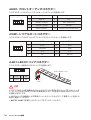 158
158
-
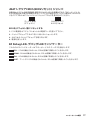 159
159
-
 160
160
-
 161
161
-
 162
162
-
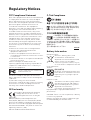 163
163
-
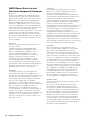 164
164
-
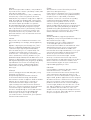 165
165
-
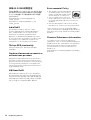 166
166
-
 167
167
-
 168
168
MSI B450M PRO-M2 V2 Bedienungsanleitung
- Kategorie
- Motherboards
- Typ
- Bedienungsanleitung
- Dieses Handbuch eignet sich auch für